Statusinformasjon for Webex-tjenesten
 Tilbakemelding?
Tilbakemelding?Du kan spore problemene som påvirker Webex-tjenester direkte, se hendelseshistorikk, bli varslet om planlagt vedlikehold og holde deg oppdatert på oppgraderinger. Du kan også abonnere på RSS-feeden eller e-postabonnementet for å motta varsler om de siste oppdateringene på statussiden.
Sjekk statusen for kommersielle og offentlige tjenester her. Klikk på en bestemt Webex-tjeneste for å se undertjenestene og statusen deres.
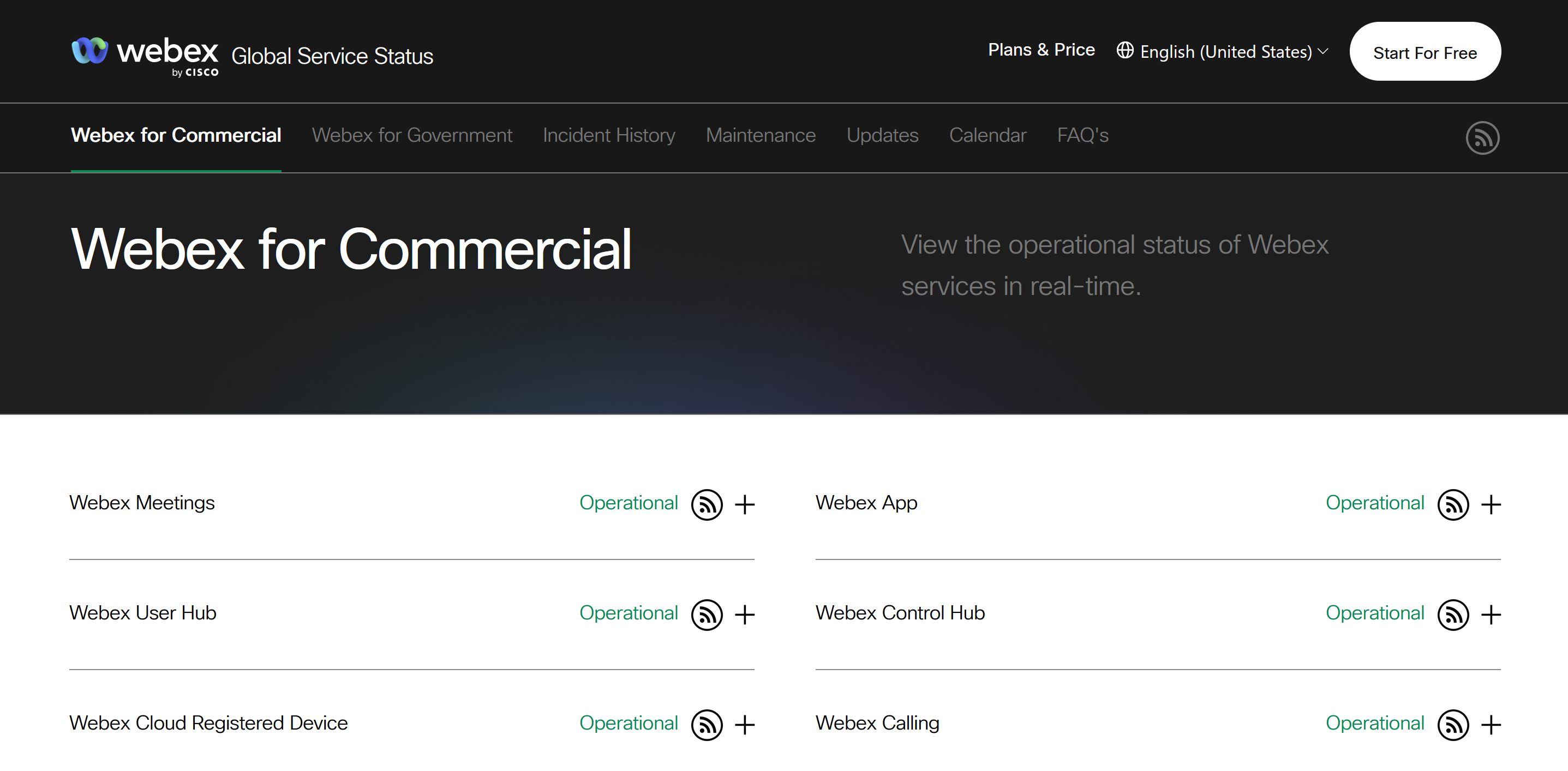
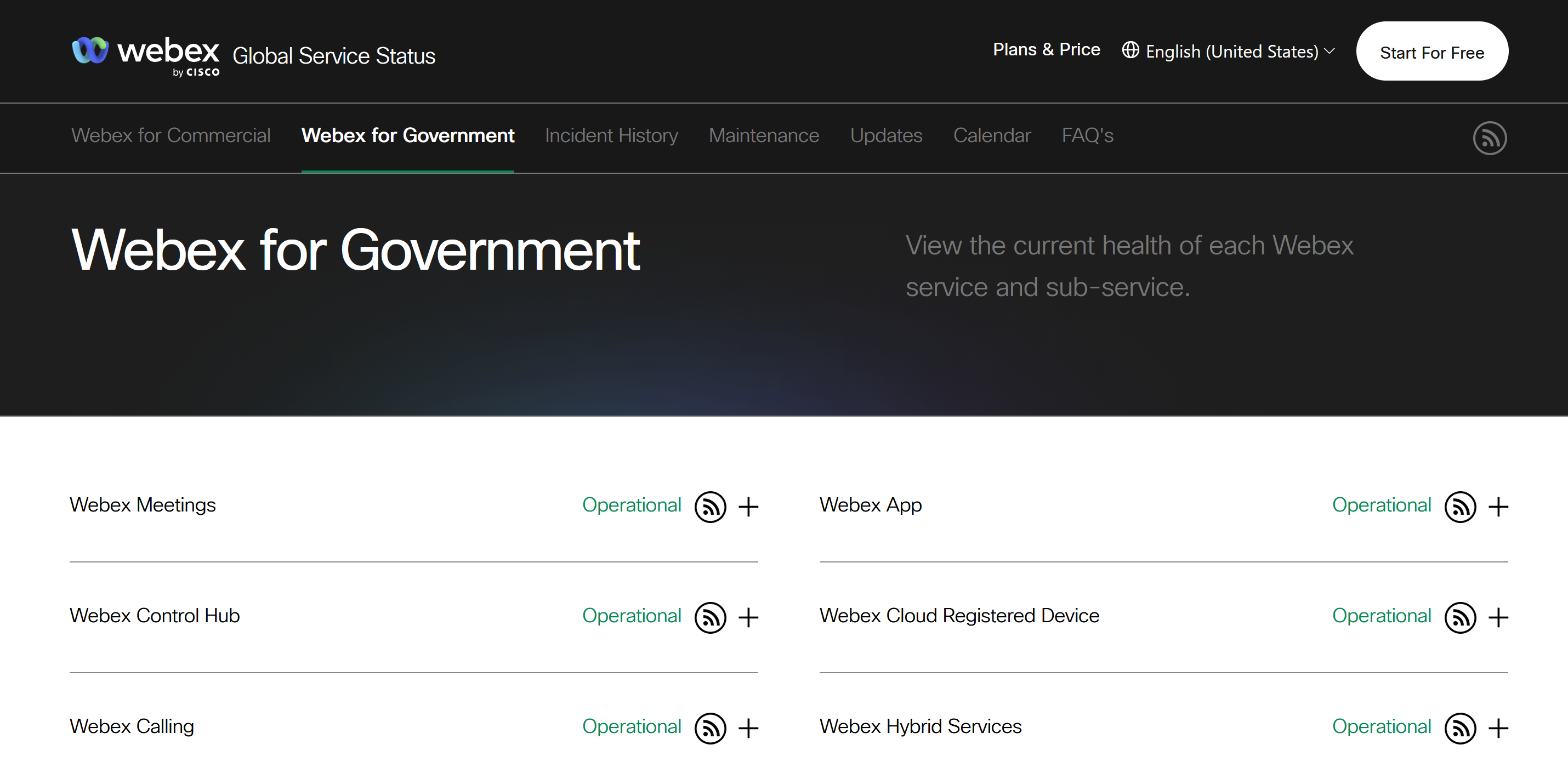

Du kan se tjenesteoppgraderingene og den planlagte vedlikeholdskalenderen for Webex-tjenestene her. Søk etter en spesifikk tjeneste eller bla gjennom vedlikeholdsdetaljer.
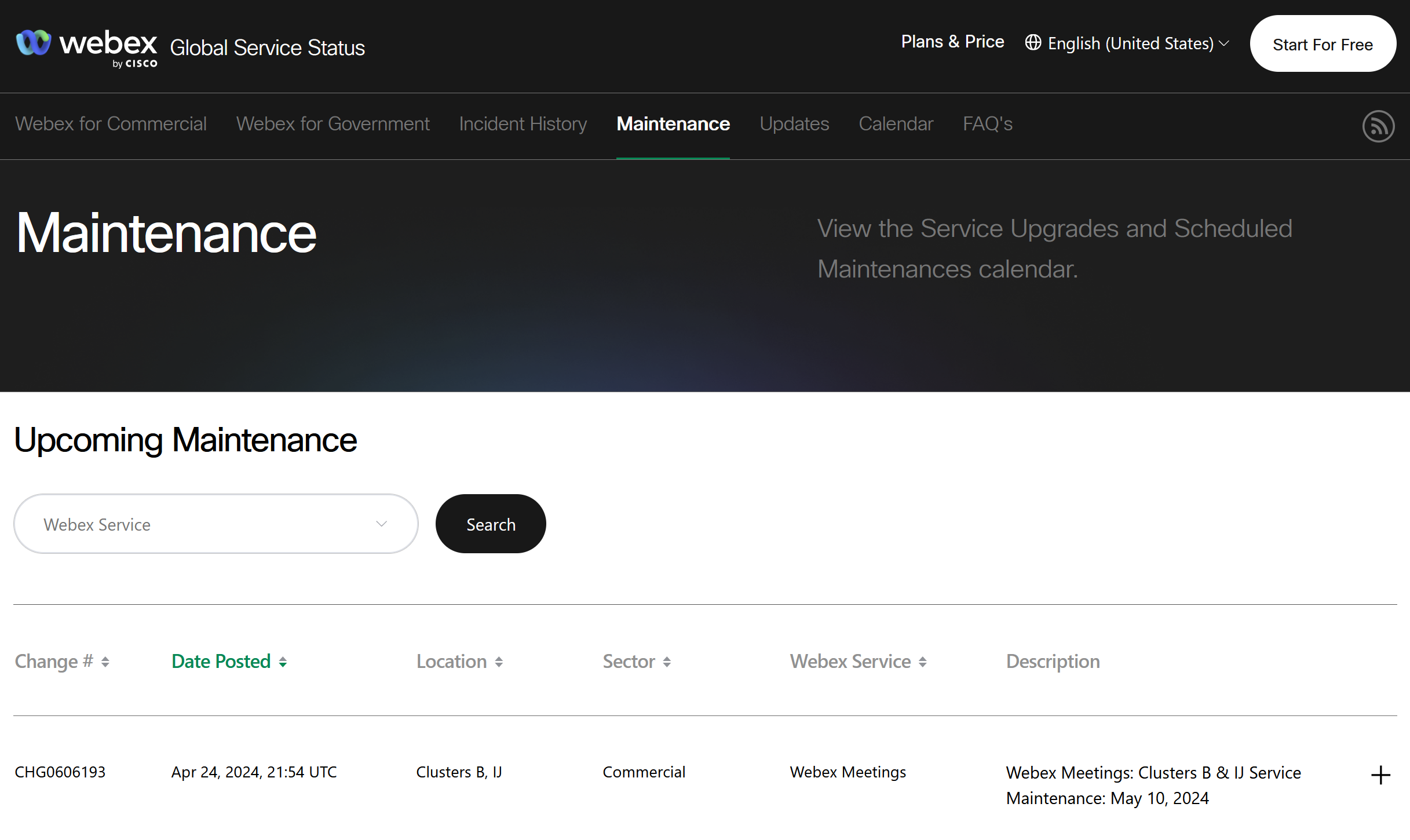
Du kan se versjonshistorikken og forbedringene som er gjort i Webex-tjenestene her.
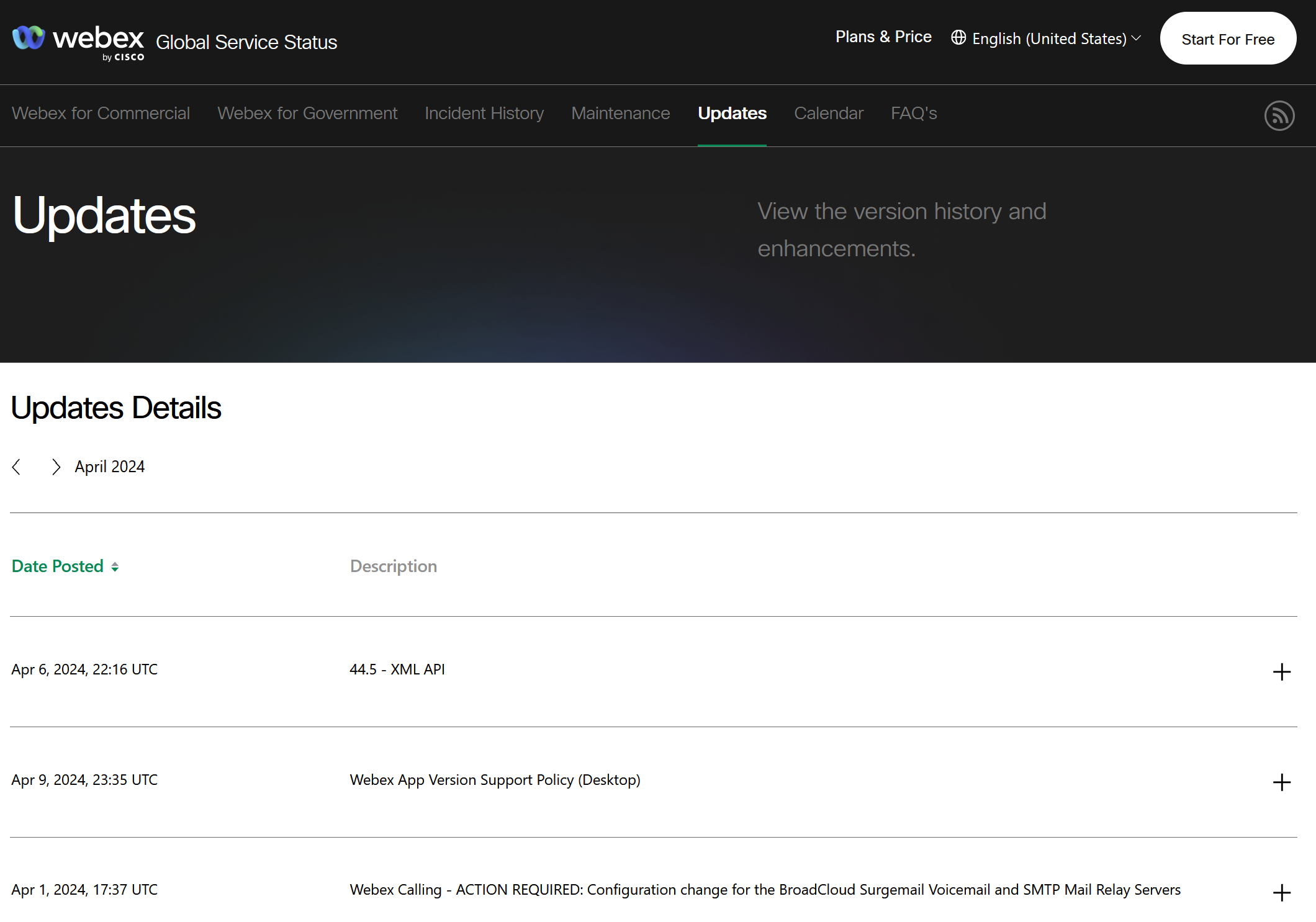
Du kan se viktige hendelser som oppgradering, vedlikehold og produktoppdatering i en kalendervisning. Du kan søke etter en bestemt tjeneste eller bla gjennom kalendervisningen.
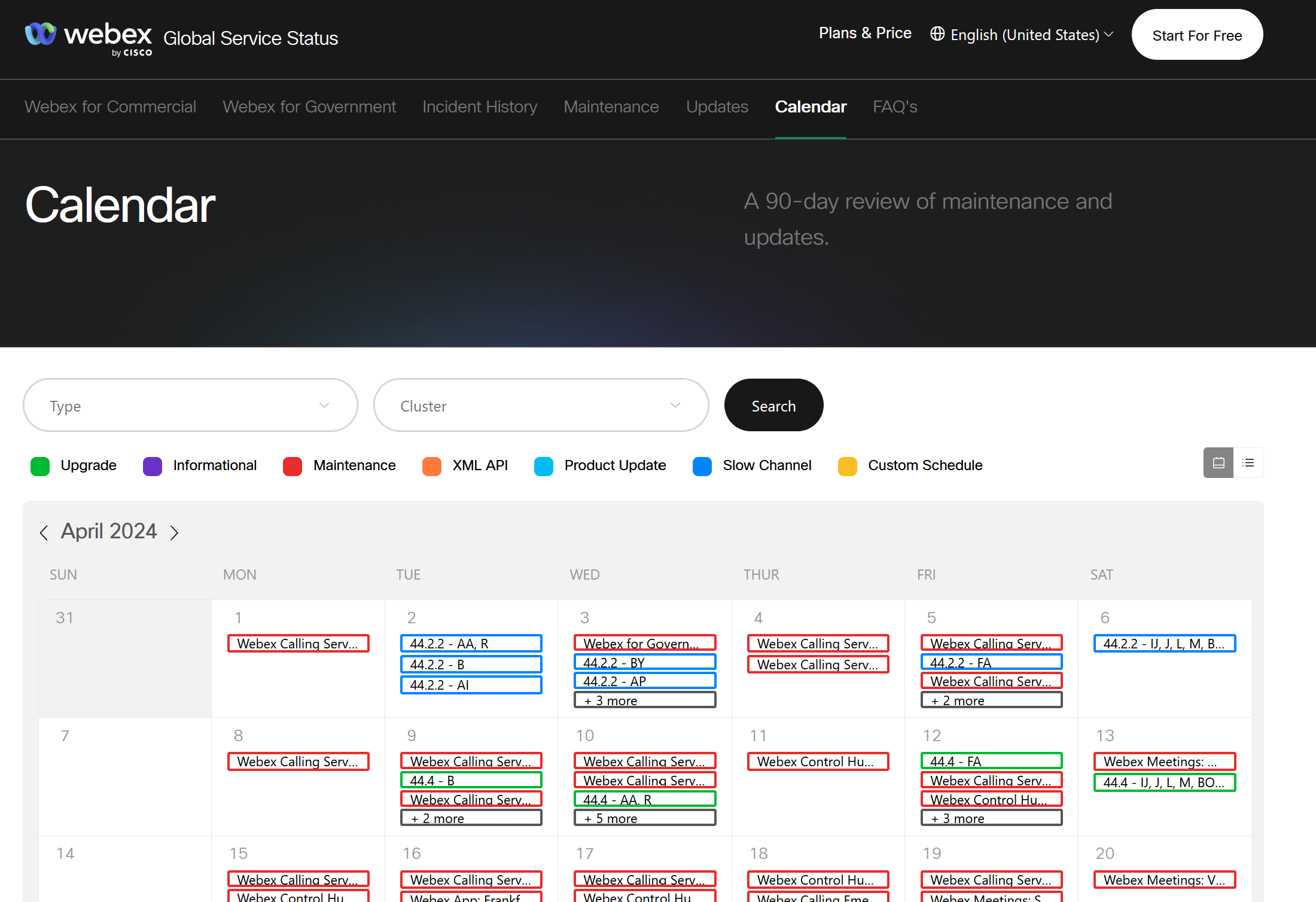
Abonner på RSS-feeden for å få oppdateringer om en servicehendelse, vedlikehold og aktuelle utgivelser. Hvis det er en åpen hendelse, planlagt vedlikehold eller en oppgradering, kan du abonnere på hendelsen med e-postadressen din for å få oppdateringer om den.
Høyreklikk på  -ikonet øverst til høyre i statusvinduet Updates/Upgrades siden, og kopier og bruk deretter URL-lenken i RSS-leseren du ønsker.
-ikonet øverst til høyre i statusvinduet Updates/Upgrades siden, og kopier og bruk deretter URL-lenken i RSS-leseren du ønsker.
Hvis du vil ha mer informasjon, kan du se Abonner på RSS-feeden for Webex-statusområdet for oppdaterings- og oppgraderingsvarsler som inneholder detaljer om hvordan du abonnerer på ulike RSS-feeder for Webex-statusområdet.
Abonner for å motta e-poster om Webex-hendelser, vedlikehold og oppdateringer. Du kan velge å motta varsler på forskjellige språk.
| 1 |
Naviger til seksjonen du vil motta e-postvarsler for (Webex for kommersielle, Webex for offentlige, Vedlikehold, and/or Oppdateringer). |
| 2 |
For å bytte til det lokaliserte språket, klikk på språkseksjonen øverst til høyre og velg ønsket språk. Emnet og instruksjonene i varselet er på det lokaliserte språket, men alt innhold som opprettes er på engelsk.
|
| 3 |
Klikk på e-postikonet øverst til høyre for å abonnere. |
| 4 |
Skriv inn e-postadressen din, og klikk deretter på Opprett abonnement. |
| 5 |
Når du mottar en bekreftelses-e-post for abonnementet ditt, klikker du på Bekreft abonnement. |
For å melde deg av:
| 1 |
Klikk på lenken Administrer abonnement nederst i e-postvarselet du mottok. Administrer abonnement -siden lastes inn i standardnettleseren din. |
| 2 |
Klikk på Avslutt abonnement for å slutte å motta varsler. |
| 3 |
Skriv inn AVSLUT Abonnement med store bokstaver og klikk på Avslutt abonnement. Du vil motta en bekreftelses-e-postvarsling. |


